Установка РЕД ОС тестировалась на релизе РЕД ОС 7.1 МУРОМ.
Для RedHat Enterprise Linux требуется настроить к этому моменту подписки в менеджере подписок, выполнив регистрацию на сайте и приняв там условия пользовательских соглашений. За подробной информацией обращайтесь к документации RedHat: https://developers.redhat.com/products/rhel/hello-world
Для RedHat Enterprise Linux добавьте дополнительные подписки на репозитории, выполнив команды:
sudo subscription-manager repos —enable rhel-server-rhscl-7-rpms
sudo subscription-manager repos —enable rhel-7-server-optional-rpms
Для CentOS 8 включите текущего пользователя в sudo:
su
/usr/sbin/visudo
root ALL=(ALL) ALL
Нажмите i и ниже вставьте строку:
tessa ALL=(ALL) ALL
Установка РЕД ОС
Нажмите Esc , чтобы выйти из режима вставки, затем нажмите 😡 (сначала двоеточие, потом x ), и после нажмите Enter .
Введите в терминале:
exit
Для всех дистрибутивов обновите информацию из репозиториев и обновите установленные пакеты до последних версий.
sudo yum -y update sudo yum -y upgrade
На предложение согласиться на загрузку обновлений “Is this ok [y/d/N]?” введите y и нажмите Enter . Аналогичные действия могут потребоваться на предложение получить ключ для одного или нескольких репозиториев.
Дождитесь окончания обновлений, после чего перезагрузите компьютер.
Для ускорения загрузки обновлений в дальнейшем на RedHat Enterprise Linux , CentOS , Oracle Linux и РЕД ОС можно выполнить команду sudo yum makecache fast . Команда не будет работать на Fedora .
Инструкция для установки системы на CentOS готовилась для конфигурации GNOME Desktop, выбранной при установке ОС. Если использовалась другая конфигурация, то может потребоваться выполнить дополнительные команды, такие как установка редактора nano .
Установите зависимости, которые потребуются серверу приложений TESSA.
Для RedHat Enterprise Linux и Oracle Linux :
cd ~
wget https://www.rpmfind.net/linux/epel/7/x86_64/Packages/l/libgdiplus-2.10-9.el7.x86_64.rpm
sudo yum -y localinstall ~/libgdiplus-2.10-9.el7.x86_64.rpm
rm ~/libgdiplus-2.10-9.el7.x86_64.rpm
Для CentOS (последовательно две команды):
sudo yum -y install epel-release
sudo yum -y install libgdiplus
sudo yum -y install libgdiplus
Также для Fedora мы рекомендуем установить редактор nano :
sudo yum -y install nano
Как устанавливать игры в РЕД ОС
sudo yum -y install libgdiplus
Для CentOS 7 и РЕД ОС выполните команду:
sudo ln -s /usr/lib64/libdl.so.2 /usr/lib64/libdl.so
Установка и настройка PostgreSQL¶
Установите из репозитория и выполните первичную настройку сервера PostgreSQL.
Для RedHat Enterprise Linux :
sudo yum -y install https://download.postgresql.org/pub/repos/yum/reporpms/EL-7-x86_64/pgdg-redhat-repo-latest.noarch.rpm
sudo yum -y install postgresql10-server postgresql10-contrib
sudo /usr/pgsql-10/bin/postgresql-10-setup initdb
sudo systemctl enable postgresql-10 sudo systemctl start postgresql-10
sudo yum -y install https://download.postgresql.org/pub/repos/yum/reporpms/EL-7-x86_64/pgdg-redhat-repo-latest.noarch.rpm
sudo yum -y install postgresql10-server postgresql10-contrib
sudo /usr/pgsql-10/bin/postgresql-10-setup initdb
sudo systemctl enable postgresql-10 sudo systemctl start postgresql-10
sudo yum -y install postgresql-server postgresql-contrib
sudo postgresql-setup initdb —unit postgresql
sudo systemctl enable postgresql sudo systemctl start postgresql
Для Fedora / РЕД ОС :
sudo yum -y install postgresql-server postgresql-contrib
sudo postgresql-setup initdb
sudo systemctl enable postgresql sudo systemctl start postgresql
Для Oracle Enterprise Linux :
sudo yum -y install https://download.postgresql.org/pub/repos/yum/reporpms/EL-7-x86_64/pgdg-redhat-repo-latest.noarch.rpm
sudo yum -y install postgresql10-server postgresql10-contrib
sudo /usr/pgsql-10/bin/postgresql-10-setup initdb
sudo systemctl enable postgresql-10 sudo systemctl start postgresql-10
Создайте пользователя, от которого будут подключаться сервисы и утилиты TESSA.
sudo -u postgres psql postgres
CREATE USER tessa WITH SUPERUSER PASSWORD ‘Master1234’;
Откройте для редактирования файл pg_hba.conf .
Для RedHat Enterprise Linux / CentOS 7 / Oracle Linux :
sudo nano /var/lib/pgsql/10/data/pg_hba.conf
Для CentOS 8 / Fedora / РЕД ОС :
sudo nano /var/lib/pgsql/data/pg_hba.conf
Задайте в нём настройки в соответствии с разделом Настройка доступа по сети к PostgreSQL.
Откройте для редактирования файл postgresql.conf .
Для RedHat Enterprise Linux / CentOS 7 / Oracle Linux :
sudo nano /var/lib/pgsql/10/data/postgresql.conf
Для CentOS 8 / Fedora / РЕД ОС :
sudo nano /var/lib/pgsql/data/postgresql.conf
Найдите в нём строку listen_addresses (нажмите Ctrl+W и введите искомую строку). Теперь уберите ведущий символ комментария # . И замените следующим образом:
listen_addresses = ‘*’
Вы можете также указать listen_addresses = ‘localhost’ , если СУБД располагается на том же сервере, что и сервер приложений.
В случае, если одновременных пользователей больше 100, рекомендуется указать max_connections = 200 и обратиться к документации по администрированию PostgreSQL.
Закройте редактор с сохранением изменений. Перезапустите сервис PostgreSQL.
Для RedHat Enterprise Linux / CentOS 7 / Oracle Linux :
sudo systemctl restart postgresql-10
Для CentOS 8 / Fedora / РЕД ОС :
sudo systemctl restart postgresql
Настройка веб-сервиса TESSA и создание сертификатов¶
sudo nano /etc/systemd/system/tessa.service
Вставьте этот текст (сочетание клавиш Ctrl+Shift+V ).
Теперь настройте автозапуск сервиса и запустите его, выполнив команду:
sudo systemctl enable tessa sudo systemctl start tessa
Далее обратитесь к раздел Создание самоподписанного сертификата, чтобы создать сертификаты. Или просто выполните команды:
sudo mkdir -p /etc/pki/tls/certs /etc/pki/tls/private
sudo openssl req -x509 -nodes -days 3650 -newkey rsa:2048 -keyout /etc/pki/tls/private/localhost.key -out /etc/pki/tls/certs/localhost.crt
Установка и настройка веб-сервера Nginx¶
Для RedHat Enterprise Linux / Oracle Linux требуется настроить репозиторий Nginx:
sudo nano /etc/yum.repos.d/nginx.repo
Вставьте следующий текст (сочетание клавиш Ctrl+Shift+V ) и сохраните файл.
[nginx] name=nginx repo baseurl=http://nginx.org/packages/rhel/7/$basearch/ gpgcheck=0 enabled=1
Для всех дистрибутивов :
sudo yum -y install nginx
Для RedHat Enterprise Linux / Oracle Linux :
sudo nano /etc/nginx/conf.d/default.conf
Удалите содержимое файла (сочетание клавиш Alt+T ) и вставьте этот текст (сочетание клавиш Ctrl+Shift+V ).
Для CentOS / Fedora / РЕД ОС :
sudo nano /etc/nginx/nginx.conf
Вставьте на место удалённого этот текст (сочетание клавиш Ctrl+Shift+V ).
Для всех дистрибутивов настройте автозапуск сервера и запустите его, выполнив команду:
sudo systemctl enable nginx sudo systemctl start nginx
Для работоспособности Nginx отключите SELinux (политики безопасности для принудительного контроля доступа).
Если требуется оставить SELinux включённым, то обратитесь к документации по Nginx и по реализации SELinux в вашем дистрибутиве Linux.
sudo nano /etc/sysconfig/selinux
SELINUX=enforcing
SELINUX=disabled
После изменения этой настройки перезагрузите компьютер.
Настройка LibreOffice или OpenOffice¶
Убедитесь, что установлен офисный пакет LibreOffice или OpenOffice.
Для RedHat Enterprise Linux если пакет LibreOffice не установлен (отсутствует в меню приложений в группе “Офис”), то установите его командой:
sudo yum -y install libreoffice
Для CentOS 8 если пакет LibreOffice не установлен (отсутствует в меню приложений в группе “Офис”), то установите его командой:
sudo yum -y group install «Office Suite and Productivity»
Для Oracle Linux пакет LibreOffice отсутствует в поставке и может быть установлен следующим образом:
- Скачайте последнюю версию LibreOffice с официального сайта: https://www.libreoffice.org/download/libreoffice-fresh/?type=rpm-x86_64lang=en-US
- Распакуйте архив и откройте папку с содержимым архива в терминале.
- Выполните команду:
sudo yum -y localinstall RPMS/*.rpm
Для Oracle Linux также потребуется указать, чтобы unoconv , встроенный в Chronos, использовал Python версии 2 (т.к. Python версии 3 отсутствует для этого дистрибутива). Откройте для редактирования файл app.json в папке Chronos:
nano ~/tessa/chronos/app.json
Найдите в нём строку:
«OpenOfficePython»: «python3»,
«OpenOfficePython»: «python»,
Для Oracle Linux переходите к следующему разделу, устанавливать unoconv не требуется.
Для RedHat Enterprise Linux / CentOS / Fedora / РЕД ОС проверьте, что установлен пакет unoconv :
sudo yum -y install unoconv
В конфигурационном файле сервиса Chronos потребуется указать приложение unoconv для использования вместо встроенного скрипта.
nano ~/tessa/chronos/app.json
«UnoconvExternalCommand»: null,
«UnoconvExternalCommand»: «unoconv»,
При конвертации для приложения unoconv требуются права на папку ~/.cache/dconf . Приложение будет запущено от того же пользователя, что и сервис Chronos (в этой инструкции подразумевается текущий пользователь).
Для установки прав выполните команду (если папка ещё не создана, то будет создана):
mkdir -p ~/.cache/dconf
sudo chown -R $USER ~/.cache/dconf
Установка системы и настройка сервиса Chronos¶
Чтобы установить систему на новую базу данных, запустите следующие команды:
cd ~/build/linux
./setup.sh
Обратитесь к разделу Установка TESSA на новую базу данных за описанием процесса установки.
Обычно достаточно нажать: [Enter]; tessa [Enter]; [Enter]; [Enter]; [Enter]; [Enter].
По завершении установки перезапустите веб-сервис:
sudo systemctl restart tessa
Теперь выполним настройку Chronos. Создайте файл для сервиса Chronos:
sudo nano /etc/systemd/system/chronos.service
Вставьте этот текст (сочетание клавиш Ctrl+Shift+V ).
Теперь настройте автозапуск Chronos и запустите его, выполнив команду:
sudo systemctl enable chronos sudo systemctl start chronos
Обязательно проверьте, функционирует ли unoconv . Для этого выполните команду (подождав полминуты, пока сервис Chronos инициализируется):
sudo systemctl status chronos
Найдите процессы unoconv и LibreOffice среди запущенных процессов (последние две строки):
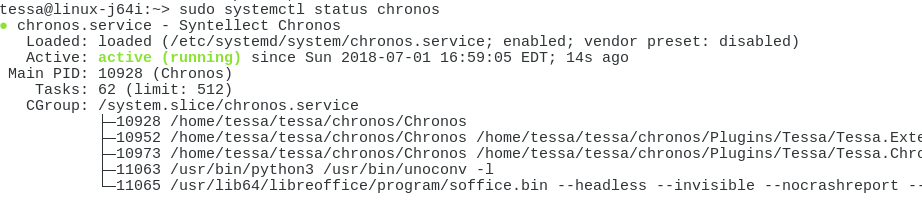
Процессы могут отсутствовать или появиться и тут же завершиться при запуске сразу после установки. В этом случае либо перезагрузите компьютер, либо закройте, а затем сразу откройте окно терминала, в котором перезапустите сервис Chronos:
sudo systemctl restart chronos
Подождите полминуты и запросите статус для сервиса Chronos. Он должен показать информацию, аналогичную приведённой на изображении выше.
Обратитесь к разделу Проверка установленной системы TESSA, чтобы проверить работу системы.
Источник: mytessa.ru
Как установить приложение по умолчанию в РЕД ОС МУРОМ
Для удобства в любой операционной системе можно настроить приложения по умолчанию. Например, выбрать и установить нужный браузер, почтовый клиент, текстовый редактор, просмотрщик файлов и т.д. В российской системе РЕД ОС МУРОМ есть такая же возможность. Давайте подробней рассмотрим процесс установки различных приложений по умолчанию.
Последние заметки на тему настройки RED OS.
Настройка приложений по умолчанию
Для начала необходимо открыть пуск выбрать раздел «Параметры» а в ном найти пункт «Предпочтительные приложения».
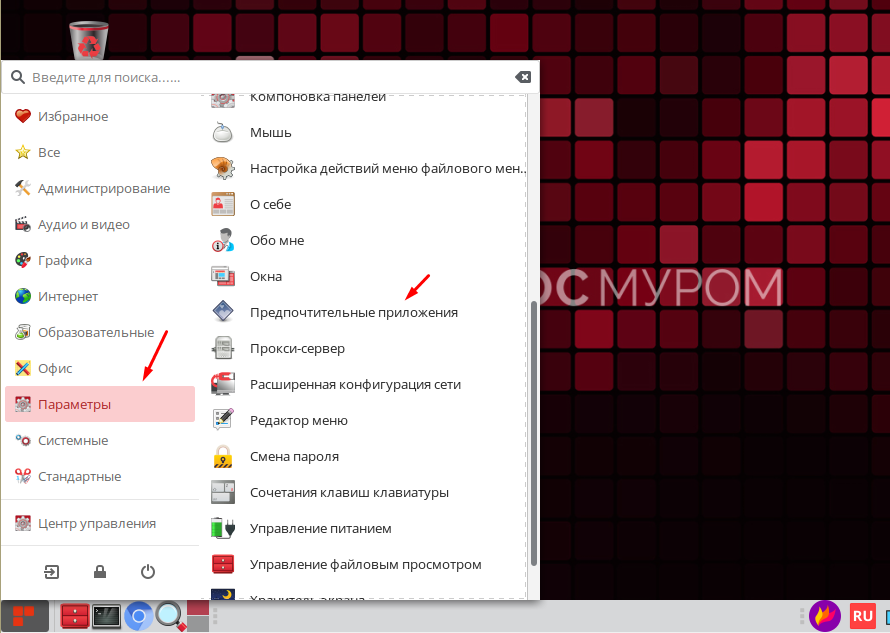
Первая вкладка позволяет выбрать браузер по умолчанию, почтовый клиент и программу для обмена сообщениями.
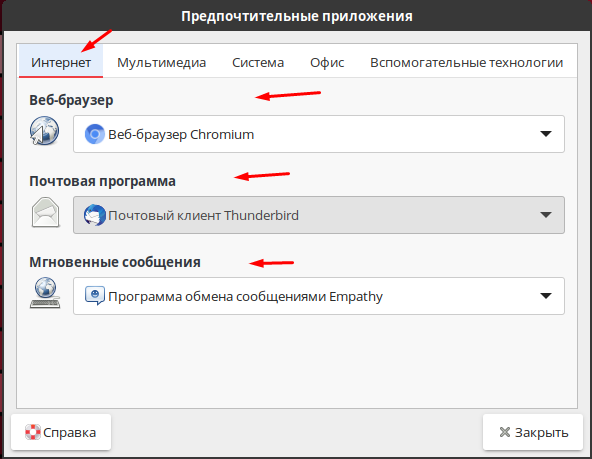
Вторая отвечает за мультимедиа, тут можно выбрать программу для просмотра изображений, аудио и видео проигрыватель.
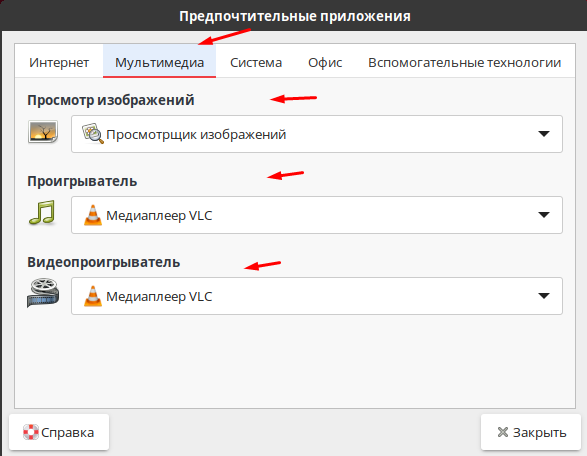
В третьей вкладке можно выбрать приложения по умолчанию для текстового редактора, эмулятора терминала, файлового менеджера и даже калькулятора.
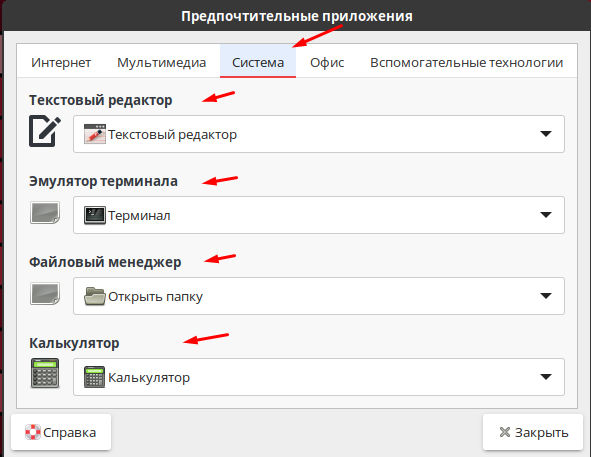
Четвертая вкладка отвечает за офисные программы. Здесь можно установить по умолчанию приложение для просмотра PDF документов, текстовых и таблиц.
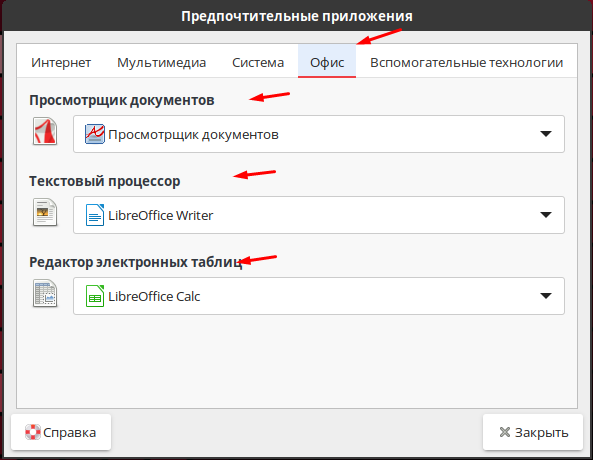
И в последней можно выбрать приложение для экрана и мобильности, но этим практически ни кто не пользуется.
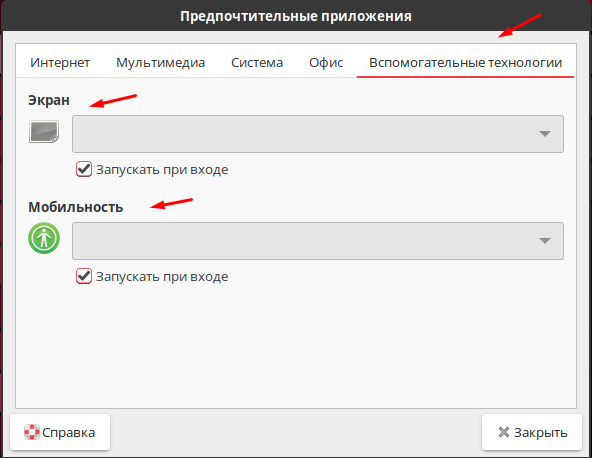
На этом установка необходимых приложений по умолчанию в РЕД ОС завершена.
Раздел: Linux Начинающим Метки: РЕД ОС предпочтительные приложения
РЕД ОС предпочтительные приложения : 3 комментария
- дима 04.05.2023 это сможет сделать даже 1 класник меня интересует установка программ вроде gimp или vertyal boks и прочего что по умолчанию неустановлено
Источник: sibsisadmin.ru
Установка Р7-Офис на операционные системы Альт Линукс, Астра Линукс, РОСА и РЕД ОС


Р7-Офис — продукт нового поколения. Эта отечественная разработка — первая попытка собрать инструменты для решения основных офисных задач в “бесшовную” экосистему, которую пользователь может не покидать в процессе работы. В рамках одного продукта собраны средства для работы с текстовыми документам, электронными таблицами и мультимедийными презентациями. Кроме этого, в составе пакета есть инструменты для совместной работы нескольких пользователей над одним документом, менеджмента проектов, а также почтовый клиент и мессенджеры.
1. Скачиваем программное обеспечение с официального сайта продукта
Единственное место, где можно легально загрузить программный продукт Р7-Офис — сайт https://r7-office.ru/ . Для операционных систем “Альт Линукс”, “РОСА Линукс” и “РЕД ОС” вам понадобятся RPM-пакеты, для “Астра Линукс” нужен DEB-пакет. Помните, что установка возможна только на 64-разрядные версии операционных систем. После нажатия на кнопку “Скачать” в некоторых браузерах будет предложено выбрать папку для сохранения загрузочных файлов.
2. Работаем с зависимостями — последний штрих перед установкой
Для систем “РЕД ОС”, “Астра Линукс” и “Альт Линукс” вам будет нужно дополнительно установить зависимости — особые параметры работы Linux, регулирующие отношения между частями программных пакетов. Для Альт Линукс запустите следующую команду: sudo apt-get install fonts-ttf-dejavu fonts-ttf-google-crosextra-carlito fonts-ttf-liberation glibc gst-libav gstplugins-ugly1.0 libX11 libXScrnSaver libcairo libgcc1 libgtk+2 libgtkglext Для Астра Линукс запустите команду: sudo apt-get install fonts-crosextra-carlito fonts-dejavu fonts-liberation fonts-opensymbol gstreamer1.0-libav gstreamer1.0-plugins-ugly libasound2 libc6 libcairo2 libcurl3 libcurl3-gnutls libgcc1 libgconf-2-4 libgtk2.0-0 libgtkglext1 libstdc++6 libx11-6 libxss1 x11-common xdg-utils Для РЕД ОС команда имеет такой вид: yum install http://li.nux.ro/download/nux/dextop/el7/x86_64//gstreamer1-libav-1.0.6-1.el7.nux.x86_64.rpm Для операционной системы РОСА этот пункт можно пропустить.
3. Устанавливаем “Р7-Офис”
Для установки пакета вам надо перейти в ту папку, в которой он был сохранен на шаге 1. Затем предстоит выполнить простые команды: Для Альт Линукс: rpm -i r7-office.rpm Для РОСА: urpmi r7-office.rpm Для Астра Линукс: dpkg -i r7-office.deb Для РЕД ОС: yum install r7-office.rpm
4. Запускаем десктопные редакторы впервые
В терминале запускаем команду r7-office Если вам удобнее использовать графический интерфейс, редакторы следует открывать через меню Приложения — Офис — Р7-Офис.
5. Активируем лицензию
В ручном режиме лицензию можно загрузить через вкладку О программе — Загрузить файл лицензии и указать путь до файла с расширением .lickey. Для активации лицензии в автоматическом режиме надо проделать три шага: • 5.1 Создайте папку для лицензии: sudo mkdir -m 777 /opt/r7office • 5.2 Скопируйте файл лицензии в новую папку: cp /путь/до/файла/license.lickey /opt/r7office • 5.3 Запустите редакторы командой: r7-office-desktopeditors —license-path=/opt/r7office Наконец, можно просто поместить файл лицензии по следующему пути /etc/r7-office/license/license.lickey В данном случае license.lickey — наименование файла вашей лицензии. К файлу лицензии должны применяться права на чтение и запись. Если этих прав нет, их должен настроить системный администратор. Полезные ссылки Установка программы на Windows Как установить Р7-Офис на MacOS Как установить P7-Офис на Astra Linux за четыре шага
Адрес обзора: https://soft-arhiv.com/publ/r7office_linux
Нет комментариев
Источник: soft-arhiv.com